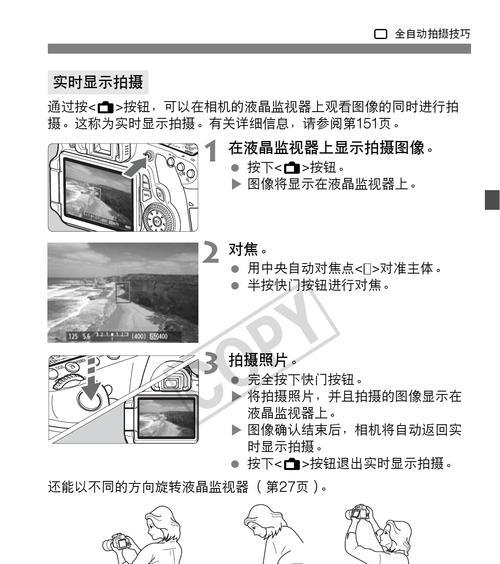作为办公和家庭中常见的打印设备,佳能打印机的正常工作需要保持良好的清洁状态。正确的清理设置可以有效地减少卡纸、模糊打印等问题的发生,并延长打印机的使用寿命。本文将介绍如何正确进行佳能打印机的清洁设置,帮助用户更好地保护打印机并获得更好的打印效果。

1.清洁内部灰尘
-拔掉电源并等待打印机冷却

-打开打印机的盖子
-使用搭配的吹尘器或柔软刷子清理内部灰尘
-注意不要触碰到打印机内部的电子元件

2.清理墨盒和墨头
-关闭打印机并拔掉电源
-拆下墨盒和墨头
-使用软布轻轻擦拭墨头上的墨迹
-清理墨盒插槽中的墨迹和杂质
-等待墨头和墨盒完全干燥后重新装回打印机
3.清理进纸托盘
-打开进纸托盘并取出纸张
-使用软布蘸湿清水或清洁液擦拭进纸托盘
-注意不要让水滴进入打印机内部
4.清理打印机外壳
-使用柔软的湿布擦拭打印机外壳
-使用少量中性清洁剂可以去除顽固污渍
-不要使用酒精或含酸性成分的清洁剂
5.校准打印质量
-进入打印机设置菜单
-找到“打印质量校准”选项
-按照提示进行校准调整,确保打印质量达到最佳效果
6.检查打印头喷嘴
-打印测试页面或对齐页面
-检查打印品质,如果有缺失或混杂的颜色,可能需要清洁打印头喷嘴
-根据打印机说明书的指导清洁喷嘴
7.定期更换耗材
-根据打印机说明书的建议,定期更换墨盒和墨头
-使用佳能官方认证的耗材,确保打印质量和打印机寿命
8.避免使用劣质纸张
-选择高品质的打印纸张,避免使用过于薄或粗糙的纸张
-劣质纸张容易产生卡纸或影响打印质量
9.避免长时间不使用
-如果打印机长时间不使用,建议定期进行一次清洁设置
-长期闲置可能导致墨水干涸或打印头堵塞
10.注意使用环境
-避免将打印机放置在尘土较多或潮湿的环境中
-尽量保持打印机周围的空气流通,避免积热或灰尘进入打印机内部
11.定期进行固件更新
-查看佳能官方网站或打印机设置菜单中的固件更新选项
-下载最新的固件更新并按照指示进行更新操作
12.预防维护
-定期检查打印机连接线是否松动或损坏
-遵循佳能打印机说明书中的预防维护步骤,保持打印机的正常工作状态
13.常见问题及解决方法
-模糊打印:可能需要清洁墨头或调整打印质量
-卡纸:检查进纸托盘是否有杂质阻塞,调整纸张位置
-无法连接:检查打印机连接线是否松动,重新连接或更换线缆
14.打印机维修与保养
-遇到严重故障时,建议寻求佳能官方售后服务或专业维修人员的帮助
-注意保持打印机的保修有效期,并定期进行维修与保养
15.
正确清理佳能打印机的设置对于打印机的正常运作和打印质量至关重要。定期清洁内部灰尘、墨盒、墨头和进纸托盘,校准打印质量,注意使用环境和耗材选择,可以延长打印机的使用寿命并获得更好的打印效果。如有问题,请及时寻求佳能官方支持或专业维修人员的帮助,确保打印机始终处于最佳工作状态。